Sửa lỗi Samsung A8 Plus bị đơ màn hình, liệt cảm ứng cực đơn giản
Xem nhanh
Sửa lỗi Samsung A8 Plus bị đơ màn hình, liệt cảm ứng

Samsung A8 2018 là chiếc điện thoại thuộc phân khúc cận cao cấp
Samsung A8 2018 mới được ra mắt gần đây, lại thường xuyên nhận được những đánh giá cao từ giới công nghệ về giá, cấu hình và thiết kế. Tuy nhiên, không phải lúc nào chiếc điện thoại cũng có thể làm hài lòng người dùng. Đôi khi, quá trình trải nghiệm của bạn có thể bị gián đoạn bởi nhiêu lỗi liên quan đến màn hình, mặt kính, pin, phần mềm. Sửa lỗi Samsung A8 Plus bị đơ màn hình là một lỗi hư hỏng vô cùng phổ biến. Vậy đâu là nguyên do gây ra tình trạng này và cách khắc phục nó ra sao? Bài viết sẽ mang đến thông tin chi tiết cho bạn bạn!Nguyên nhân nào khiến bạn cần sửa lỗi Samsung A8 2018 bị đơ màn hình?
Nguyên nhân liên quan tới phần mềm
- Samsung A8 2018 sở hữu nhiều tính năng hiện đại và hữu ích. Điều này khiến bạn mải mê dùng máy suốt ngày đêm mà không hề cho máy nghỉ ngơi.
- Samsung A8 2018 sở hữu nhiều tính năng hiện đại và hữu dụng
- Bạn có thói quen mở nhiều tính năng/ứng dụng cùng một lúc. Các bạn để nhiều ứng dụng hoạt động ngầm. Lúc này, máy sẽ phải hoạt động hết công suất, bộ con chip xử lý bị quá tải. Từ đó, các hoạt động của máy cũng bị đình trệ theo.
- Bạn tải về chiếc A8 2018 của bản thân nhiều ứng dụng nặng, dữ liệu lớn, Nhưng bạn lại ít khi dọn dẹp bộ nhớ đệm & tập tin rác. Đây là lý do khiến RAM bị quá tải, tài nguyên máy bị lãng phí và không gian lưu trữ của máy bị thu hẹp. Chính vì như thế, tình trạng Samsung A8 2018 bị đơ màn hình cảm ứng cũng rất dễ xảy ra.
- Những ứng dụng nặng có thể làm A8 2018 bị đơ màn hình điện thoại
- Trong Samsung A8 2018 có ứng dụng nào đó chứa mã độc, virus hoặc không tương thích với HĐH được cài đặt. Dây là lý do gây ra hiện tượng xung đột phần mềm. Bởi vậy, các chức năng và hoạt động của máy cũng có thể bị ảnh hưởng theo.
Nguyên nhân phần cứng khiến bạn cần sửa lỗi Samsung A8 Plus bị đơ màn hình
Màn hình điện thoại của Samsung A8 2018 được bảo vệ bởi miếng dán màn hình điện thoại hoặc kính cường lực không chất lượng. Hoặc các phụ kiện điện thoại này đã bị hư hỏng trong thời gian dùng. Khi đó, các thao tác của các bạn thường bị cản trở, khiến các bạn lầm tưởng rằng máy bị đơ màn hình điện thoại.
Miếng dán màn hình cảm ứng không phù hợp sẽ làm thao tác của các bạn bị cản trở
Khi trải nghiệm Samsung A8 2018, bạn bất cẩn khiến máy phải chịu các tác động mạnh từ bên ngoài. Chẳng hạn như làm máy bị rơi rớt, va đập, ngấm nước trong thời gian dài. Điều này sẽ khiến phần cứng hoặc các bo mạch bên trong bị hư hỏng & có thể gây ra hiện tượng đơ màn hình khó chịu. Đây đồng thời cũng là trường hợp mà bạn sẽ phải đem máy tới các trung tâm thay màn hình Samsung chứ không thể tự mình sửa chữa.
Khi bị hư hỏng ở phần cứng, hoạt động của màn hình điện thoại có khả năng bị tấm ảnh hưởng theo
Sửa lỗi Samsung A8 2018 bị đơ màn hình cảm ứng như thế nào?
Sửa chữa lỗi phần mềm
Bạn cần dùng Samsung A8 2018 với mức độ phù hợp. Hãy tắt bỏ các ứng dụng hoạt động ngầm khi không còn sử dụng. Xóa bớt những ứng dụng, dữ liệu không cần thiết có trong máy.
Các bạn nên dọn dẹp tập tin rác, bộ nhớ đệm & chuyển bớt tấm hình, clip qua thẻ nhớ SD. Khi đó, không gian lưu trữ của máy và không gian hoạt động của bộ nhớ đệm sẽ được mở rộng. Và như vậy, máy cũng có thể hoạt động bình thường & mượt mà hơn trước.
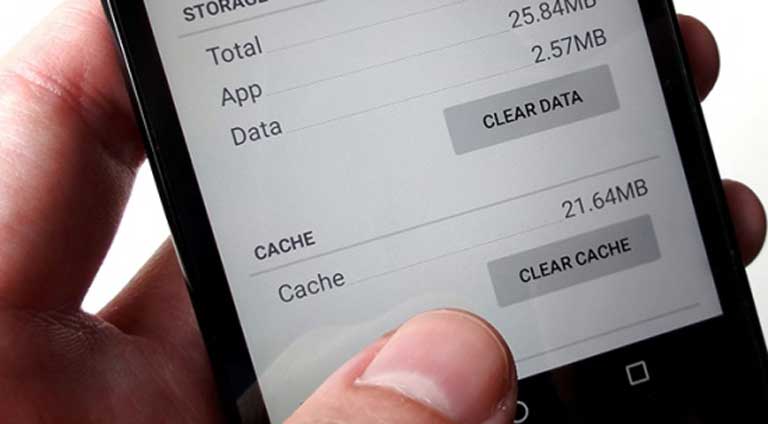
Bạn cần dọn dẹp bộ nhớ cho Samsung A8 2018 thường xuyên
Nếu nghi ngờ phần mềm của máy bị xung đột. Các bạn có thể tiến hành khôi phục cài đặt gốc cho máy. Đây là giải pháp khắc phục hiệu quả đối với những tình trạng liên quan đến lỗi phần mềm. Cách khôi phục cài đặt gốc cho Samsung A8 2018 được thực hiện như sau:
+ Từ màn hình chính, các bạn vào ứng dụng setting. Tại đây, bạn chọn Sao lưu & đặt lại.
+ Tiếp đến, bạn chọn Khôi phục setting gốc => Đặt lại thiết bị => Đặt lại là xong.
+ Lưu ý: Trước khi thực hiện, bạn cần sao lưu những dữ liệu thiết yếu của mình.
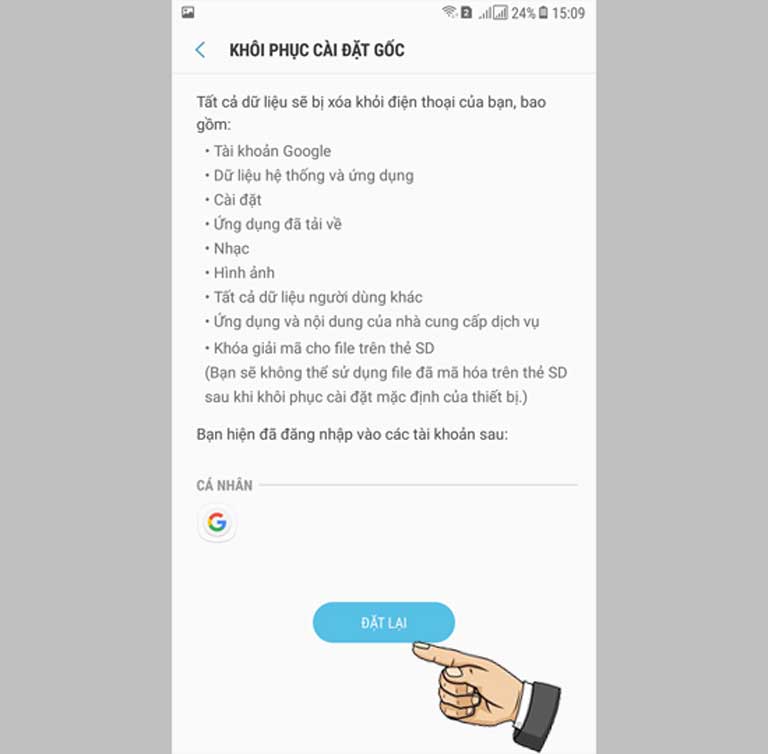
Khôi phục setting gốc cho Samsung A8 2018
Sửa lỗi Samsung A8 Plus bị đơ màn hình qua lỗi phần cứng
Kiểm tra các phụ kiện điện thoại trên màn hình cảm ứng của máy & thay mới nếu cảm thấy chúng đã bị hư hỏng. Bên cạnh đó, các bạn cũng đừng quên lau chùi màn hình sạch sẽ cho máy thường xuyên.
Có thể các bạn sẽ phải thay màn hình cho chiếc A8 2018 để sửa lỗi Samsung A8 Plus bị đơ màn hình, liệt cảm ứng.
Cuối cùng, khi tất cả các biện pháp trên không mang đến kết quả & các bạn vẫn bị lỗi Samsung A8 2018 bị đơ màn hình cảm ứng làm phiền, bạn cần chớp nhoáng đem máy tới một trung tâm thay màn hình Samsung A8 2018 uy tín. Khi đó, bạn sẽ được test và sửa chữa lỗi kịp thời.
Chúc Các bạn thành công! Bài viết liên quan:>> Thay màn hình Samsung A8 Plus chính hãng, uy tín, bảo hành trọn đời tại Bệnh Viện Điện Thoại 24h >> Địa chỉ thay mặt kính Samsung A8 Plus ở đâu chính hãng, giá tốt nhất tại TPHCM? >> Thay pin Samsung A8 Plus giá bao nhiêu tại TPHCM?
Bài liên quan
Friday, 26/04/2024
Tải trò chơi đang hot nhất hiện nay trên điện thoại iPhone và Android để trải nghiệm chơi game cực vui. Xem ngay cách...
Friday, 26/04/2024
Hướng dẫn cách cập nhật CH Play phiên bản mới nhất và bật tắt tự động cập nhật ứng dụng CH Play nhanh chóng, đơn giản.
Wednesday, 24/04/2024
hướng dẫn cách check IMEI apple chính xác, hiệu quả
Wednesday, 17/04/2024
Cách xóa người trong ảnh trên iPhone không cần app sao cho bức ảnh còn tối ưu. Hãy tham khảo bài viết dưới đây.















Hỗ trợ hỏi đáp 24/7 ( 0 bình luận )
Xem thêm
Thu gọn